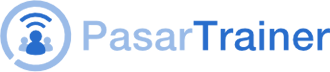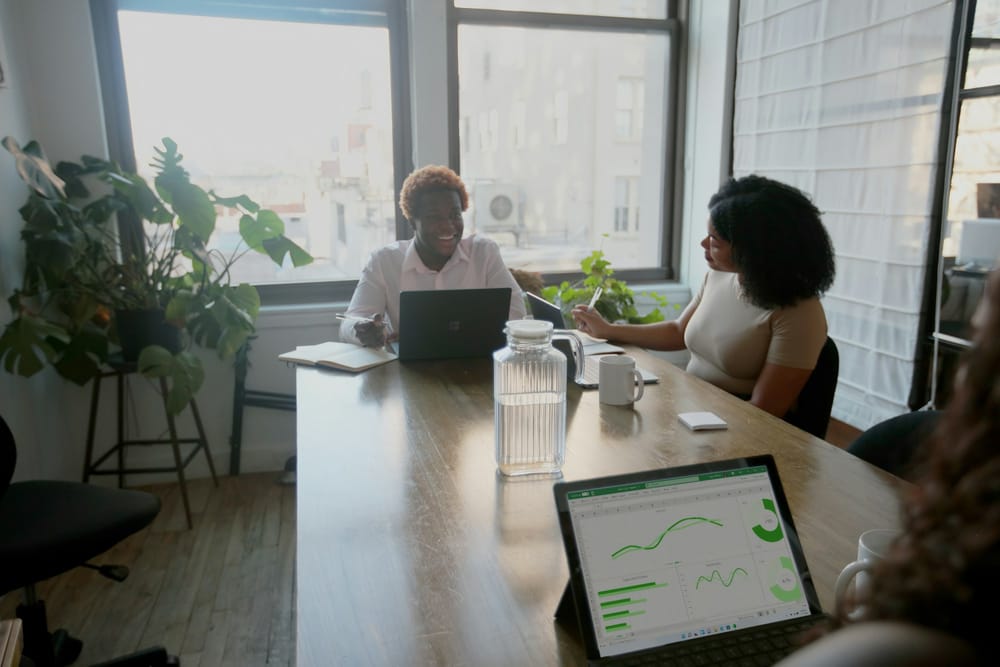VBA Excel: Fungsi, Cara Kerja, dan Penggunaanya
Bagi sebagian orang, VBA Excel mungkin masih terdengar cukup asing. Namun, bagi orang yang sering bekerja dengan Microsoft Excel, pastinya sudah sangat akrab dengan istilah tersebut. Pasalnya, VBA ini memiliki banyak manfaat dan bisa membuat pekerjaan lebih mudah.
VBA atau Visual Basic for Applications merupakan sebuah program yang dapat diedit pada saat menggunakan Excel Macro. Kode ini dapat membuat beberapa pekerjaan sederhana di Excel dapat bekerja dengan otomatis. Berikut informasi lebih jauh mengenai VBA!
Apa Itu VBA Excel?
Pada saat menggunakan Excel, umumnya pengguna hanya akan menggunakan sheet dan rumus-rumus sederhana untuk mengolah data tertentu. Namun, dengan VBA ini kita dapat menggunakan Excel dengan lebih maksimal.
VBA sendiri merupakan sebuah bahasa pemrograman dengan sifat event-driven yang diciptakan oleh perusahaan Microsoft. Pada saat ini menggunakan program ini, pengguna harus menggunakan macros khusus.
Macros ini bertugas untuk membuat perintah tertentu pada Excel. Dengan perintah tersebut, kita dapat mengerjakan tasks manual menjadi otomatis. Jadi, tugas seperti copy paste data atau pengolahan data dalam volume yang besar bisa dilakukan dengan lebih efisien.
Tidak hanya untuk mengotomatisasi tasks, VBA juga berfungsi untuk membuka akses dari Windows API untuk mengatur Graphical User Interface. Contohnya, membuat custom menu, form, atau toolbars.
Fungsi VBA pada Excel
Umumnya, VBA banyak digunakan oleh divisi yang banyak mengolah data, seperti divisi keuangan. Divisi ini akan banyak berhubungan dengan banyak angka dan rumus. Tidak hanya itu, berikut beberapa fungsi lainnya dari VBA pada Excel:
- Membuat Skenario Investasi
Dengan VBA, pengguna dapat membuat prediksi mengenai hasil investasi dengan cara merangkai skenario manajemen dari portofolio investasi yang dimiliki.
- Membantu Proses Administrasi
Fungsi VBA berikutnya yaitu dapat membantu pekerjaan yang bersifat administratif. Misalnya, membuat tagihan, menyimpan data konsumen, menyajikan data forecasting atau budgeting, serta membuat formulir.
- Memperbarui Data
Dengan bantuan VBA, kita bisa mengandalkan Excel untuk mengolah data yang lebih kompleks. Misalnya, jual beli saham, perkiraan pendapatan dan penjualan, hingga generate rasio dari keuangan perusahaan.
- Menggunakan Macros
VBA macros juga dapat membantu pekerjaan yang berkaitan dengan finansial menjadi lebih mudah. Pasalnya, program ini dapat mengatur dan menganalisis data dalam jumlah besar dengan cepat.
- Otomatisasi
Dengan memanfaatkan VBA, kita juga bisa melakukan beberapa pekerjaan berulang secara otomatis. Hal ini dapat membantu menghemat tenaga dan waktu pada saat bekerja.
Cara Kerja VBA
Setelah mengetahui fungsinya, selanjutnya mari kita pahami bagaimana cara kerja dari VBA ini. VBA termasuk ke dalam bahasa pemrograman yang berorientasi pada objek atau biasa disebut dengan bahasa OOP (Object Oriented Programming).
Oleh karena itu, pada saat menulis perintah pada kode tersebut akan dimulai dari nama objek yang dituju. Selanjutnya, baru tulis perintah apa yang akan diberikan pada objek tersebut.
Misalnya, kita ingin menulis sebuah kode untuk menyalin sebuah row. Maka, perintah yang diberikan bukan “Copy row”, tetapi “Row.copy”. Row ini merujuk sebagai objek yang akan diberi perintah. Sementara itu copy merupakan perintah yang harus dilakukan oleh objek tersebut.
Cara Menggunakan VBA Macro
Untuk menggunakan atau memanfaatkan fungsi VBA, akan dimulai dengan mengaktifkan menu developer pada Microsoft Excel. Berikut langkah yang bisa dilakukan:
- Pilih menu File, dan klik Options;
- Setelah kotak pilihan muncul, silakan pilih Customize Ribbon. Pada sisi kanan Main Tabs, silakan ceklis checkbox Developer, dan pilih OK;
- Selanjutnya, kita akan melihat Menu Developer secara otomatis pada menu Microsoft Excel.
Setelah menu developer ini aktif, selanjutnya kita bisa langsung membuat VBA macros. Hal ini bisa dilakukan dengan dua cara yaitu menggunakan record macros dan menulis kode. Adapun cara menggunakan record macros yaitu:
- Persiapkan terlebih dahulu data yang akan diolah;
- Selanjutnya, pilih Developer dan klik Record Macro;
- Akan terlihat dialog box yang mengatur Shortcut Key, Macro Name, dan deskripsi Macros yang ingin dibuat. Perlu diingat bahwa nama macros tidak boleh menggunakan spasi. Kita bisa menggunakan “_” untuk memisahkan karakter;
- Klik OK dan Excel akan merekam proses pekerjaan. Selanjutnya, mari lengkapi perhitungannya;
- Setelah perhitungan selesai untuk rata-rata dan total, silakan kembali ke Menu Developer dan pilih Stop Recording;
- Untuk mengetahui berhasil atau tidaknya, kita harus mengosongkan terlebih dahulu nilai rata-rata dan total;
- Masuk kembali ke Menu Developer, dan pilih Macros;
- Selanjutnya, akan muncul dialog box untuk memilih macros. Pilih macros yang sudah kita buat sebelumnya, lalu klik Run. Kita juga bisa menggunakan shortcut key macros yang sudah dibuat sebelumnya;
- Jika hasilnya sudah muncul pada nilai rata-data dan total, artinya percobaan tersebut berhasil.
Demikian informasi mengenai VBA Excel yang dapat membantu mempermudah pekerjaan menggunakan Excel. Agar lebih paham, mari ikuti Pelatihan Microsoft Office mengenai VBA dari PasarTrainer.
Referensi
dqlab.id - Coding dengan Excel, Kenali VBA Excel and Kegunaannyadqlab.id - Mari Berkenalan dengan Macro and VBA pada Excel
kelas.work - Simak Berbagai Fungsi dan Cara Kerja VBA pada Microsoft Excel